- Skype dodieties uz tūlītējās ziņojumapmaiņas lietotni daudziem, bet Skype ir īstā problēmu daļa.
- Daudzi lietotāji ziņoja, ka skaņa Skype vispār nedarbosies.
- Šīs problēmas novēršana ir vienkārša, un jums vienkārši jāatjaunina audio draiveris un jāpārbauda Skype audio iestatījumi.
- Šī nav vienīgā problēma, kas var rasties Skype, un, ja jums ir kādas citas problēmas, noteikti apmeklējiet mūsu vietni Skype centrmezgls padziļinātākus labojumus.
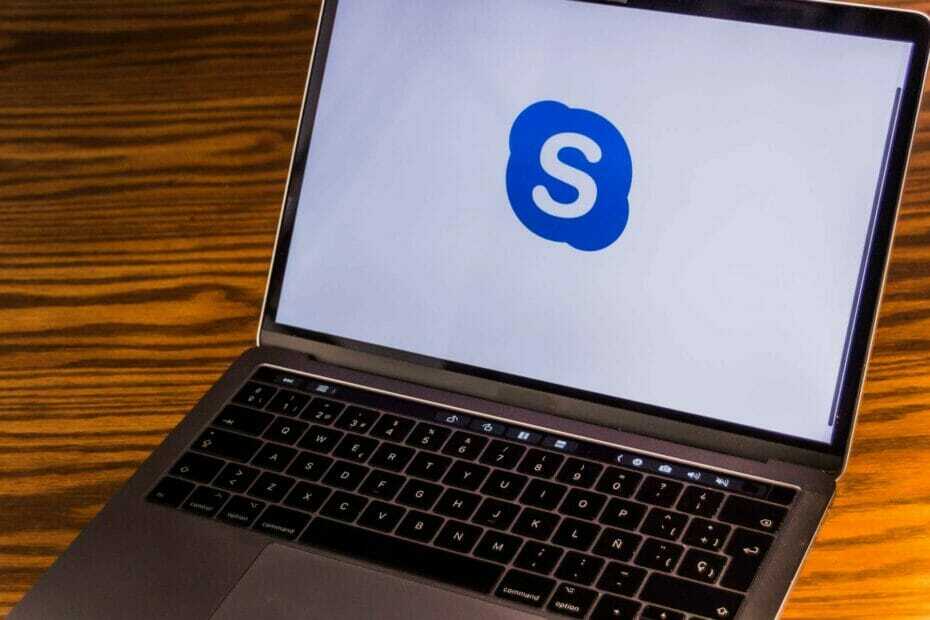
5. Restartējiet Windows Audio pakalpojumu
- Nospiediet Windows atslēga + R un ievadiet pakalpojumi.msc. Nospiediet Enter vai noklikšķiniet LABI.
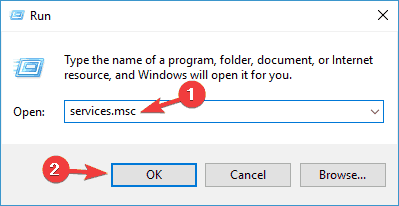
- Kad Pakalpojumi atveras logs, atrodiet Windows Audio pakalpojumu, ar peles labo pogu noklikšķiniet uz tā un izvēlieties Restartēt no izvēlnes. Ja opcija Restartēt nav pieejama, mēģiniet pārtraukt un sākt pakalpojumu manuāli.
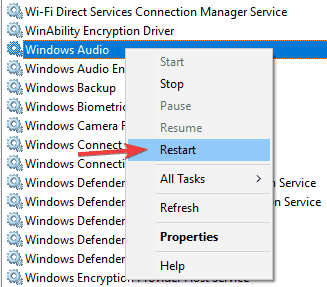
6. Atjauniniet / pārinstalējiet Skype
- Pierakstieties Skype.
- Tagad dodieties uz Palīdzība izvēlni un izvēlieties Meklēt atjauninājumus.
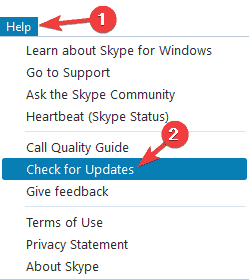
- Tagad noklikšķiniet Atjauniniet klasisko Skype.
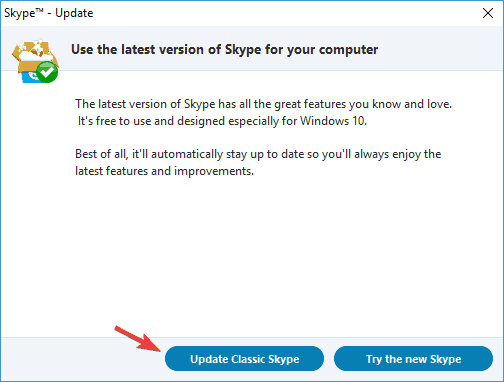
- Tagad tiks sākts atjaunināšanas process, tāpēc nepārtrauciet to.
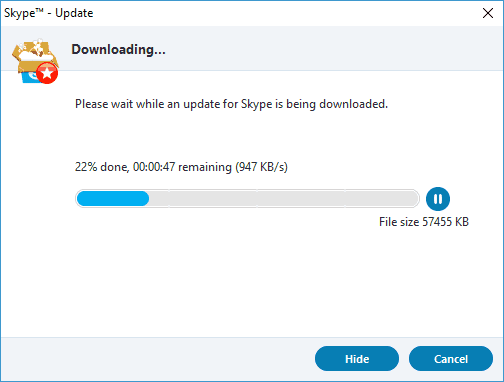
Ja jums jau ir instalēta jaunākā versija, iespējams, vēlēsities pārslēgties atpakaļ uz vecāku Skype versiju un pārbaudīt, vai tā novērš problēmu.
Papildus atjaunināšanai lietotāji arī iesaka atkārtoti instalēt Skype un izdzēst visus ar Skype saistītos reģistra ierakstus.
Lai to izdarītu, varat atinstalēt Skype un manuāli noņemt visus Skype ierakstus no sava reģistra.
Manuāla ierakstu dzēšana no reģistra nav labākais vai praktiskākais risinājums, tāpēc, iespējams, vēlēsities izmantot rīku, lai pilnībā noņemtu Skype no sava datora.
⇒ Iegūstiet Iobit atinstalētāju
Pēc Skype noņemšanas mēģiniet to atkārtoti instalēt un pārbaudīt, vai tas novērš problēmu. Ja Skype netiks atkārtoti instalēts, mēs to izmantojām šo rokasgrāmatu, lai novērstu problēmu.
7. Atlasiet pareizo audio ierīci
- Ar peles labo pogu noklikšķiniet uz audio pogas apakšējā labajā stūrī un izvēlieties Atskaņošanas ierīces no izvēlnes.
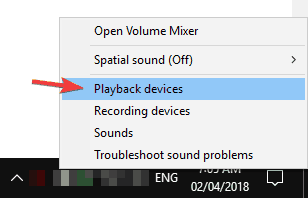
- Tagad jums vajadzētu redzēt vairākas pieejamās ierīces. Pārliecinieties, vai pēc noklusējuma ir iestatīta pareiza atskaņošanas ierīce. Lai ierīci iestatītu kā noklusējuma audio ierīci, vienkārši noklikšķiniet uz tās ar peles labo pogu un izvēlieties Iestatīta pēc noklusējuma.
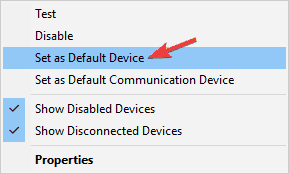
- Pēc noklusējuma atskaņošanas ierīces nomaiņas noklikšķiniet uz Piesakies un labi lai saglabātu izmaiņas.
Kad esat nomainījis noklusējuma audio ierīci, pārbaudiet, vai problēma ir atrisināta.
Lai novērstu šo problēmu, vairumā gadījumu jums vienkārši jāiestata skaļruņi vai austiņas kā noklusējuma atskaņošanas ierīci, un problēma ir jāatrisina.
8. Pārbaudiet, vai skaļruņi un mikrofons ir pareizi savienoti
Ja Skype zvanu laikā rodas audio problēmas, iespējams, tas ir saistīts ar jūsu mikrofonu vai skaļruņiem.
Vairāki lietotāji ziņoja, ka Skype zvana laikā otra puse viņus nedzird, un to, visticamāk, izraisa jūsu mikrofons.
Tāpat kā austiņu skaļruņos, arī jūsu mikrofonā tiek izmantota 3,5 mm ligzda, tāpēc ir iespējams, ka nejauši pievienojāt mikrofonu nepareizam portam.
Tā ir tikai neliela problēma, un, lai to novērstu, vienkārši atvienojiet to no nepareizā porta un pievienojiet to pareizajam.
Kā redzat, tas ir ātrs un ērts risinājums, tāpēc noteikti izmēģiniet to.
Redaktora piezīme: Šis raksts turpinās nākamajā lappusē.
bieži uzdotie jautājumi
Lai iespējotu skaņu Skype, dodieties uz Iestatījumi> Audio un video un pārbaudiet, vai ir atlasīta pareizā atskaņošanas ierīce. Tur varat pārbaudīt audio, lai pārliecinātos, ka skaņa darbojas pareizi.
Ja austiņas nedarbojas Skype, dodieties uz Iestatījumi> Audio un video un pārliecinieties, vai austiņas ir atlasītas kā izvades ierīce.
Lai pārbaudītu audio Skype, dodieties uz Iestatījumi> Audio un video. Tagad, lai pārbaudītu skaņu, noklikšķiniet uz pogas Pārbaudīt audio.
Rīki Rīki parasti tiek paslēpta Skype, taču, lai piekļūtu tai, atveriet Skype un nospiediet tastatūras taustiņu Alt, un tiks parādīta Skype rīkjosla.

![Labot Overwatch balss tērzēšanas problēmas [SPĒLĒTĀJA PAMĀCĪBA]](/f/e5e58747c3b0e43ca78684fbd1ea3f72.jpg?width=300&height=460)
